प्रश्न
समस्या: विंडोज 10 पर "खाता इस स्टेशन से लॉग इन करने के लिए अधिकृत नहीं है" को कैसे ठीक करें?
मैंने हाल ही में सिस्टम पर कुछ घातक त्रुटियों के कारण विंडोज 10 को खरोंच से स्थापित किया है। जब तक मैंने अपने होम नेटवर्क पर अन्य कंप्यूटरों से कनेक्ट करने का प्रयास नहीं किया तब तक सब कुछ ठीक रहा। अब मुझे एक पॉप-अप त्रुटि संदेश प्राप्त होता है, जो कहता है कि "खाता इस स्टेशन से लॉगिन करने के लिए अधिकृत नहीं है"। कृपया सहायता कीजिए!
हल उत्तर
"खाता इस स्टेशन से लॉग इन करने के लिए अधिकृत नहीं है" एक त्रुटि संदेश है जो लंबे समय से विंडोज 10 उपयोगकर्ताओं को बाधित कर रहा है। यह समस्या विंडोज 10 विशिष्ट नहीं है। वास्तव में, यह विंडोज 7 और 8 संस्करणों पर प्रबल था, हालांकि यह विंडोज 10 चलाने वाले कुछ यादृच्छिक कंप्यूटरों पर फिर से दिखाई देता है।
"खाता इस स्टेशन से लॉग इन करने के लिए अधिकृत नहीं है" त्रुटि लोगों को होमग्रुप से जुड़ने से रोकती है।[1] होमग्रुप लोगों को होम नेटवर्क पर फ़ाइलें और प्रिंटर साझा करने की अनुमति देता है, यही वजह है कि लोगों को अब यूएसबी फ्लैश में फाइलों की प्रतिलिपि बनाने की आवश्यकता नहीं है[2] या अन्य बाहरी ड्राइव और उन्हें दूसरे पीसी या डिवाइस पर पेस्ट करें। हालांकि, कभी-कभी होमग्रुप कुछ बेमेल हस्ताक्षर नीतियों के कारण "खाता इस स्टेशन से लॉग इन करने के लिए अधिकृत नहीं है" एक त्रुटि फेंकता है।
यदि आप कार्यस्थल पर नेटवर्क के व्यवस्थापक हैं, तो यह एक बहुत बड़ी समस्या हो सकती है, अर्थात कि आपके सभी सहकर्मी फ़ाइलें साझा नहीं कर सकते हैं, प्रिंटर का उपयोग नहीं कर सकते हैं, और अन्य सुविधाएं जो होमग्रुप प्रदान करता है। सौभाग्य से, इस स्थिति को केवल समूह नीति को संपादित करके हल किया जा सकता है[3] और/या रजिस्ट्रियां।
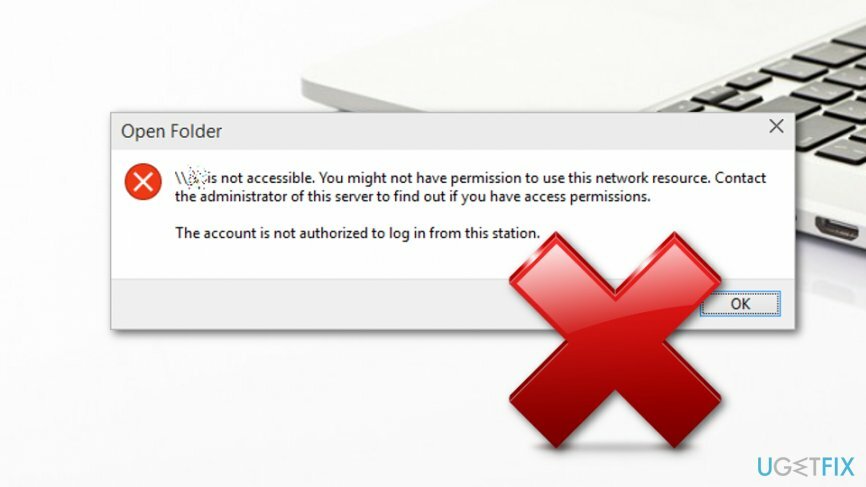
विंडोज 10 पर "खाता इस स्टेशन से लॉग इन करने के लिए अधिकृत नहीं है" को कैसे ठीक करें?
क्षतिग्रस्त सिस्टम को ठीक करने के लिए, आपको का लाइसेंस प्राप्त संस्करण खरीदना होगा रीइमेज रीइमेज.
आरंभ करने के लिए, हम आपको एक उचित प्रणाली के रखरखाव के महत्व की याद दिलाना चाहेंगे। सभी प्रमुख समस्याएं विंडोज रजिस्ट्रियों पर मामूली विचलन से शुरू होती हैं,[4] सिस्टम फ़ाइलें, एप्लिकेशन या अपडेट। इसलिए, अपने पीसी को स्थिर रखने के लिए, एक पेशेवर पीसी अनुकूलन उपकरण चलाने की सलाह दी जाती है, जैसे कि रीइमेजमैक वॉशिंग मशीन X9.
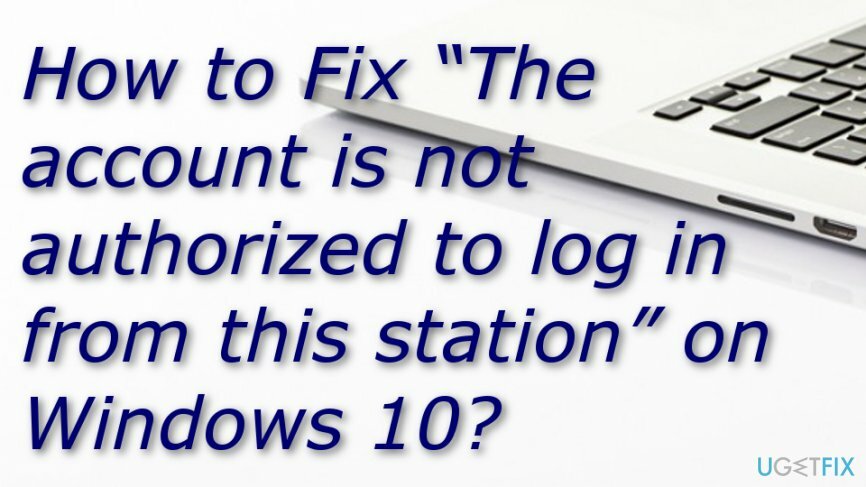
फिक्स 1. समूह नीति की सेटिंग संशोधित करें
क्षतिग्रस्त सिस्टम को ठीक करने के लिए, आपको का लाइसेंस प्राप्त संस्करण खरीदना होगा रीइमेज रीइमेज.
यदि तुम्हारा स्थानीय खाते के लिए साझाकरण और सुरक्षा मॉडल डिफ़ॉल्ट रूप से क्लासिक पर सेट है, आपको इसे अतिथि में बदलना चाहिए क्योंकि यह विशेष विकल्प "इस स्टेशन से लॉग इन करने के लिए खाता अधिकृत नहीं है" बग का अपराधी हो सकता है।
- क्लिक विन कुंजी + आर, प्रकार gpedit.msc, और दबाएं दर्ज.
- पाना कंप्यूटर विन्यास बाएँ फलक पर और खोलें विंडोज सेटिंग्स.
- चुनते हैं सुरक्षा सेटिंग्स और खुला स्थानीय नीतियां खिड़की।
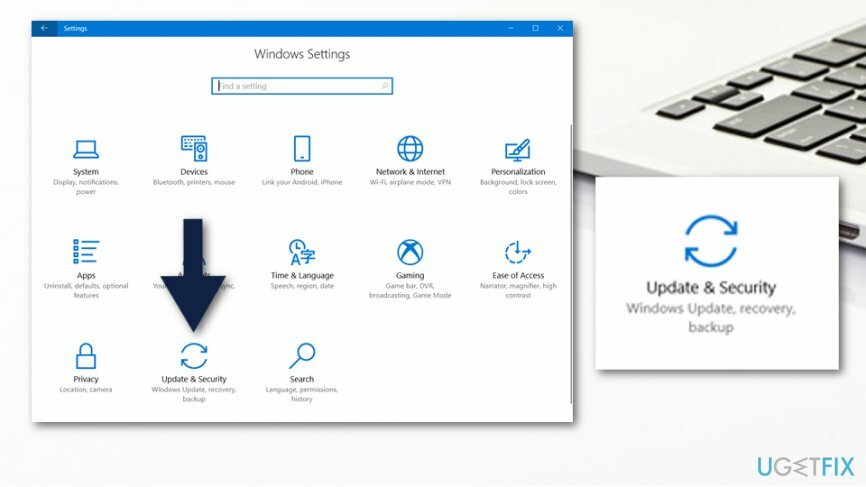
- क्लिक सुरक्षा विकल्प और पता लगाओ नेटवर्क एक्सेस: स्थानीय खातों के लिए साझाकरण और सुरक्षा मॉडल।
- इस विकल्प पर डबल-क्लिक करें और इसे सेट करें अतिथि.
- क्लिक ठीक है परिवर्तनों को सहेजने और सब कुछ बंद करने के लिए।
फिक्स 2. रजिस्ट्रियों को संशोधित करें
क्षतिग्रस्त सिस्टम को ठीक करने के लिए, आपको का लाइसेंस प्राप्त संस्करण खरीदना होगा रीइमेज रीइमेज.
यदि पिछली विधि ने मदद नहीं की, तो आपको रजिस्ट्री को संशोधित करने का प्रयास करना चाहिए। नोट: रजिस्ट्रियों में किसी भी हस्तक्षेप से पहले, रजिस्ट्री बैकअप बनाने की सलाह दी जाती है।
- क्लिक विन कुंजी + आर, प्रकार regedit, और दबाएं दर्ज.
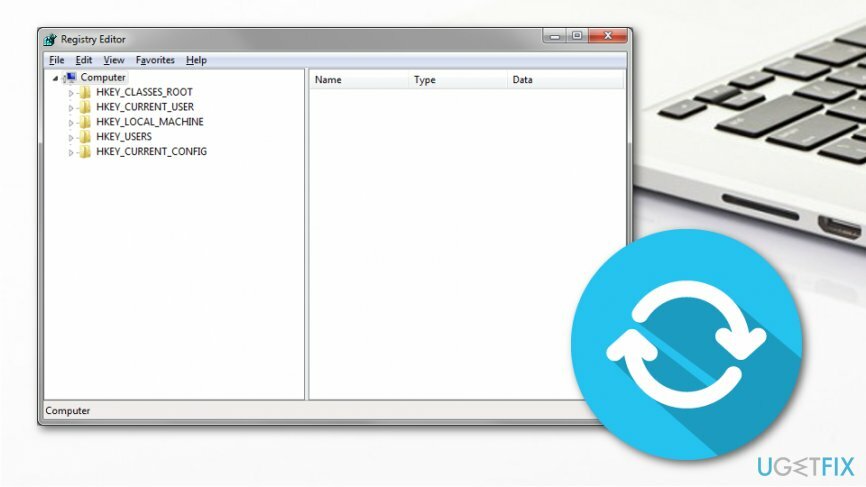
- बाएँ फलक का उपयोग करते हुए, नेविगेट करें HKEY_LOCAL_MACHINE\\SYSTEM\\CurrentControlSet\\Services\\LanmanWorkstation\\Parameters निर्देशिका।
- रजिस्ट्री संपादक पर एक खाली जगह खोजें और उस पर राइट-क्लिक करें।
- चुनते हैं नया और यह ड्वार्ड.
- प्रकार AllowInsecureGuestAuth DWORD के नाम के रूप में और उस पर डबल-क्लिक करें।
- इसका मान सेट करें 1.
- उसके बाद, क्लिक करें ठीक है और सब कुछ बंद करो।
- सिस्टम को रीबूट करें।
उम्मीद है, नेटवर्क एक्सेस के लिए आपका होमग्रुप या ग्रुप पॉलिसी काम करती है और त्रुटि "खाता इस स्टेशन से लॉग इन करने के लिए अधिकृत नहीं है" को स्थायी रूप से ठीक कर दिया गया है।
अपनी त्रुटियों को स्वचालित रूप से सुधारें
ugetfix.com टीम उपयोगकर्ताओं को उनकी त्रुटियों को दूर करने के लिए सर्वोत्तम समाधान खोजने में मदद करने के लिए अपना सर्वश्रेष्ठ प्रयास कर रही है। यदि आप मैन्युअल मरम्मत तकनीकों के साथ संघर्ष नहीं करना चाहते हैं, तो कृपया स्वचालित सॉफ़्टवेयर का उपयोग करें। सभी अनुशंसित उत्पादों का हमारे पेशेवरों द्वारा परीक्षण और अनुमोदन किया गया है। आप अपनी त्रुटि को ठीक करने के लिए जिन टूल का उपयोग कर सकते हैं, वे नीचे सूचीबद्ध हैं:
प्रस्ताव
अभी करो!
फिक्स डाउनलोड करेंख़ुशी
गारंटी
अभी करो!
फिक्स डाउनलोड करेंख़ुशी
गारंटी
यदि आप रीइमेज का उपयोग करके अपनी त्रुटि को ठीक करने में विफल रहे हैं, तो सहायता के लिए हमारी सहायता टीम से संपर्क करें। कृपया, हमें उन सभी विवरणों के बारे में बताएं जो आपको लगता है कि हमें आपकी समस्या के बारे में पता होना चाहिए।
यह पेटेंट मरम्मत प्रक्रिया 25 मिलियन घटकों के डेटाबेस का उपयोग करती है जो उपयोगकर्ता के कंप्यूटर पर किसी भी क्षतिग्रस्त या गुम फ़ाइल को प्रतिस्थापित कर सकती है।
क्षतिग्रस्त सिस्टम को ठीक करने के लिए, आपको का लाइसेंस प्राप्त संस्करण खरीदना होगा रीइमेज मैलवेयर हटाने का उपकरण।

जब बात आती है तो वीपीएन महत्वपूर्ण होता है उपयोगकर्ता गोपनीयता. कुकीज़ जैसे ऑनलाइन ट्रैकर्स का उपयोग न केवल सोशल मीडिया प्लेटफॉर्म और अन्य वेबसाइटों द्वारा किया जा सकता है बल्कि आपके इंटरनेट सेवा प्रदाता और सरकार द्वारा भी किया जा सकता है। यहां तक कि अगर आप अपने वेब ब्राउज़र के माध्यम से सबसे सुरक्षित सेटिंग्स लागू करते हैं, तब भी आपको उन ऐप्स के माध्यम से ट्रैक किया जा सकता है जो इंटरनेट से जुड़े हैं। इसके अलावा, कम कनेक्शन गति के कारण टोर जैसे गोपनीयता-केंद्रित ब्राउज़र एक इष्टतम विकल्प नहीं हैं। आपकी अंतिम गोपनीयता के लिए सबसे अच्छा समाधान है निजी इंटरनेट एक्सेस - गुमनाम रहें और ऑनलाइन सुरक्षित रहें।
डेटा रिकवरी सॉफ़्टवेयर उन विकल्पों में से एक है जो आपकी मदद कर सकता है अपनी फ़ाइलें पुनर्प्राप्त करें. एक बार जब आप किसी फ़ाइल को हटा देते हैं, तो यह पतली हवा में गायब नहीं होती है - यह आपके सिस्टम पर तब तक बनी रहती है जब तक इसके ऊपर कोई नया डेटा नहीं लिखा जाता है। डेटा रिकवरी प्रो पुनर्प्राप्ति सॉफ़्टवेयर है जो आपकी हार्ड ड्राइव के भीतर हटाई गई फ़ाइलों की कार्यशील प्रतियों के लिए खोजकर्ता है। टूल का उपयोग करके, आप मूल्यवान दस्तावेजों, स्कूल के काम, व्यक्तिगत चित्रों और अन्य महत्वपूर्ण फाइलों के नुकसान को रोक सकते हैं।